Ebben a bemutatóban megmutatom, hogyan lehet egy személyt vékonyabbá tenni az Adobe Photoshop segítségével. Ez a technika hasznos lehet, amikor olyan képszerkesztéseken dolgozol, ahol meg akarod változtatni az emberek megjelenését. Fontos, hogy óvatosan járj el, hogy elkerüld az aránytalan vagy természetellenes eredményeket. A megfelelő lépésekkel és technikákkal elérheti a kívánt eredményt anélkül, hogy természetellenesnek tűnne.
A legfontosabb tanulságok
- Használjon intelligens objektumokat a későbbi módosítások lehetővé tételéhez.
- Használja a húzás eszközt, és dolgozzon egyenletes mozdulatokkal.
- Figyeljen a test természetes alakjára és arányaira.
- Használjon rögzítő maszkot a nem kívánt területek védelmére.
- Használja az arc kicsinyítési lehetőségeit az arcvonások finom kiigazításához.
Lépésről lépésre útmutató
Ha egy személyt vékonyabbá szeretne tenni a Photoshopban, kövesse az alábbi lépéseket:
Először is konvertáld a képet Smart Objectté. Ez lehetővé teszi a szűrők könnyebb megjelenítését, elrejtését és szerkesztését. Kattints a jobb gombbal a képedre, és válaszd a "Convert to smart object" opciót.
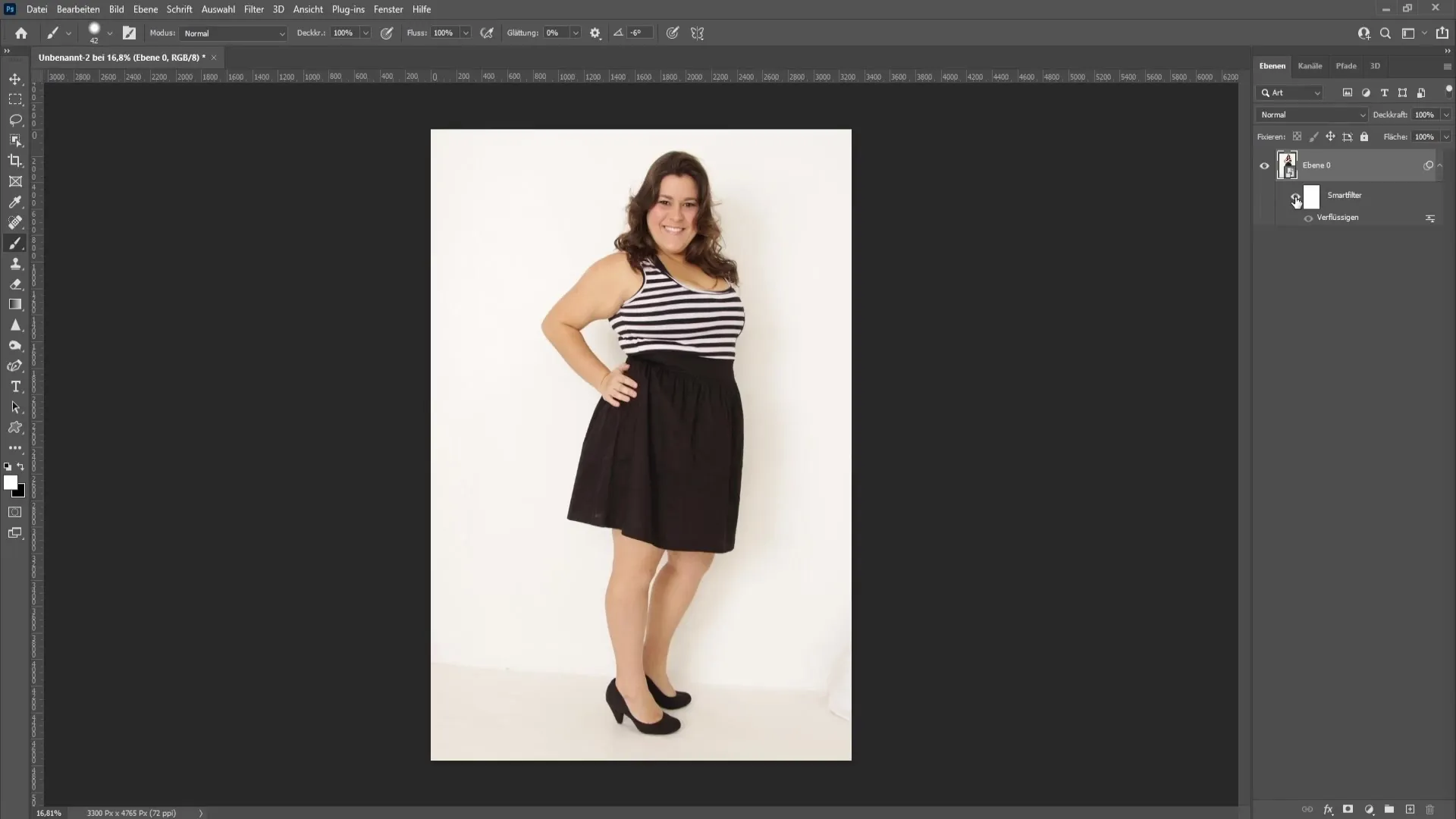
Most már készen állsz a következő lépésre. Menj a szűrőkhöz , és válaszd ki a "Liquefy" lehetőséget. Ez egy új ablakot nyit meg, amelyben lehetőséged van megváltoztatni a személy kontúrjait, és vékonyabbá tenni őket.
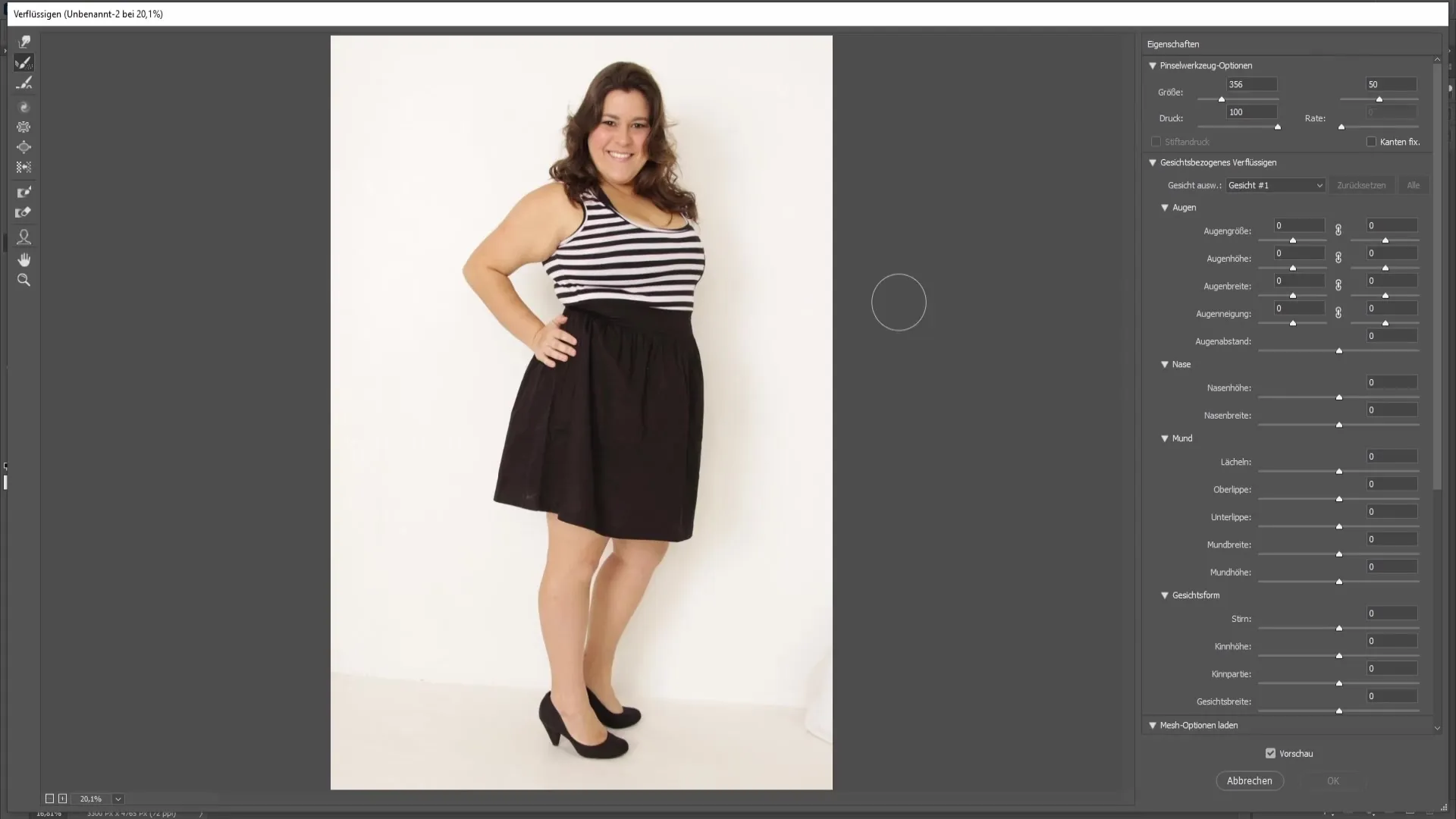
Most válassza ki a liquefy ablak bal felső sarkában lévő húzás eszközt. Ügyeljen arra, hogy a nyomás ne legyen túl magasra állítva; a 18 körüli érték általában optimális. Alacsony nyomással fokozatos módosításokat végezhet anélkül, hogy azonnal drasztikus változások következnének be.
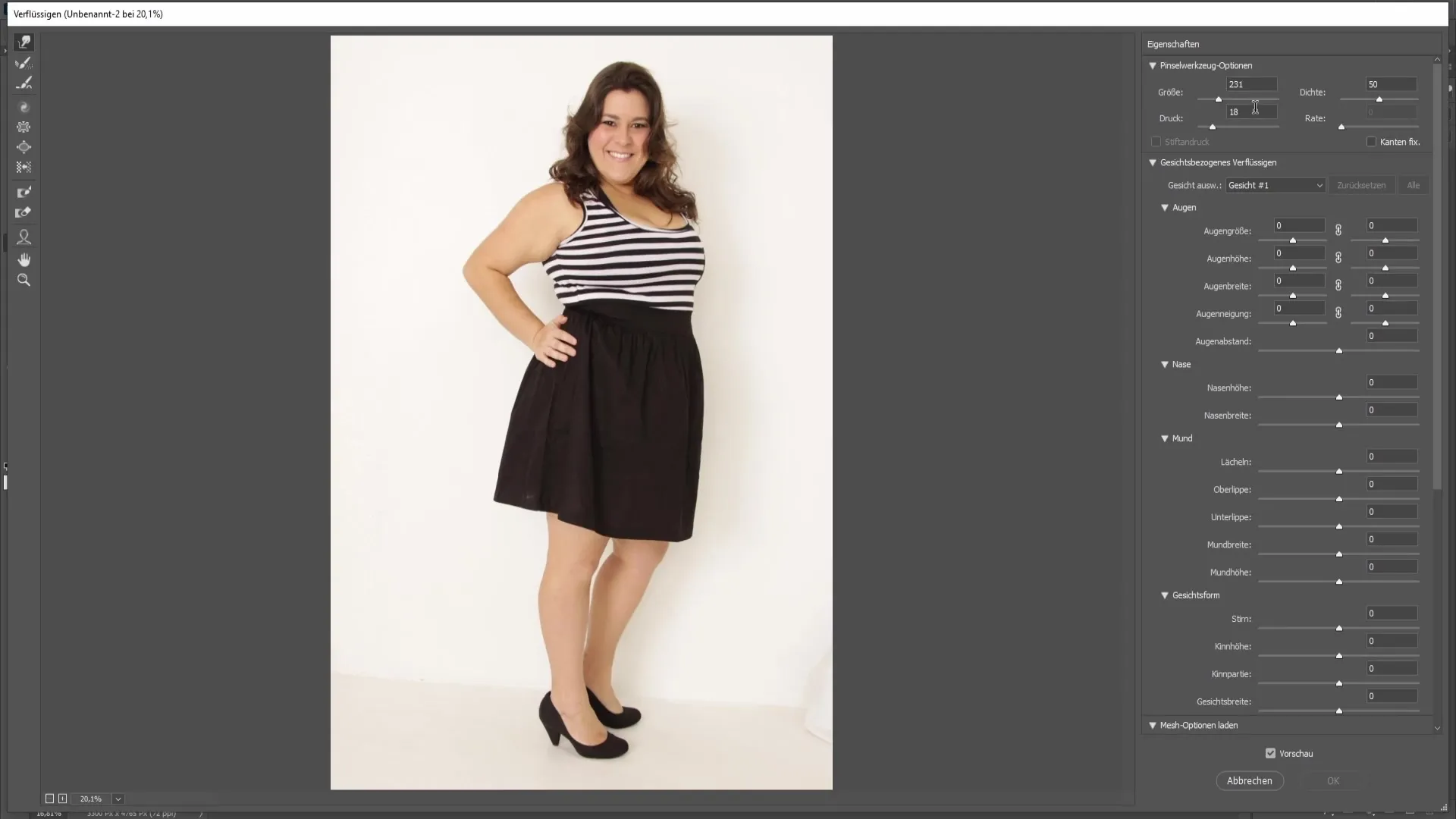
A természetes eredmény elérése érdekében kezdje a személy külső széleinél, és fokozatosan haladjon befelé. Fontos, hogy egyenletes mozdulatokat tegyen a harmonikus megjelenés érdekében. Gondolja át, hogyan szeretné megtartani a személy alakját; a szabálytalan mozdulatok természetellenesnek tűnhetnek.
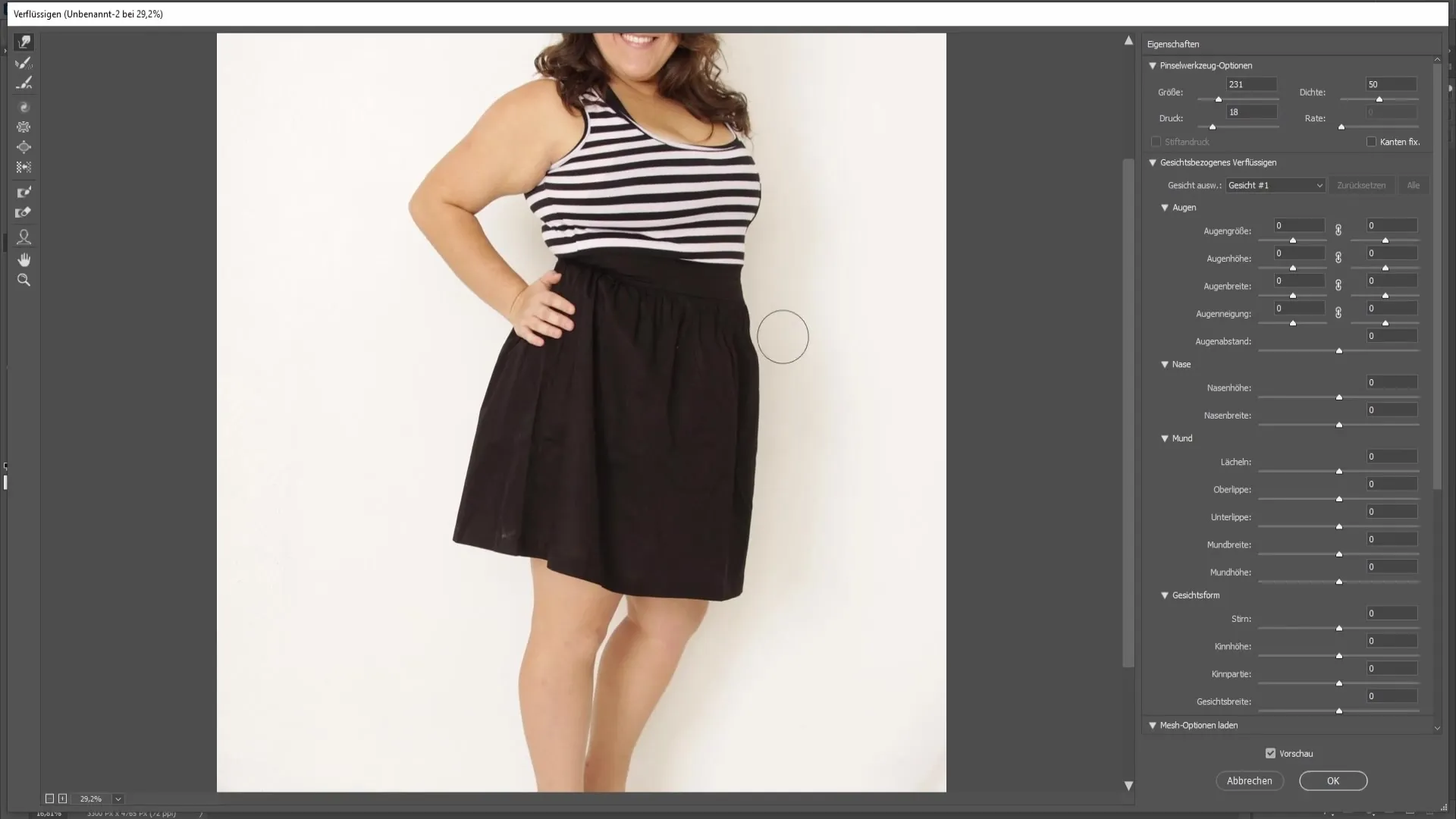
Ha szerkesztés közben hibázik, a Ctrl + Z billentyűkombinációval visszaléphet. Javaslom azonban, hogy inkább a rekonstrukciós eszközt használd, amelyet az R billentyűparanccsal érhetsz el. Ez visszavisz a korábbi beállításokhoz.
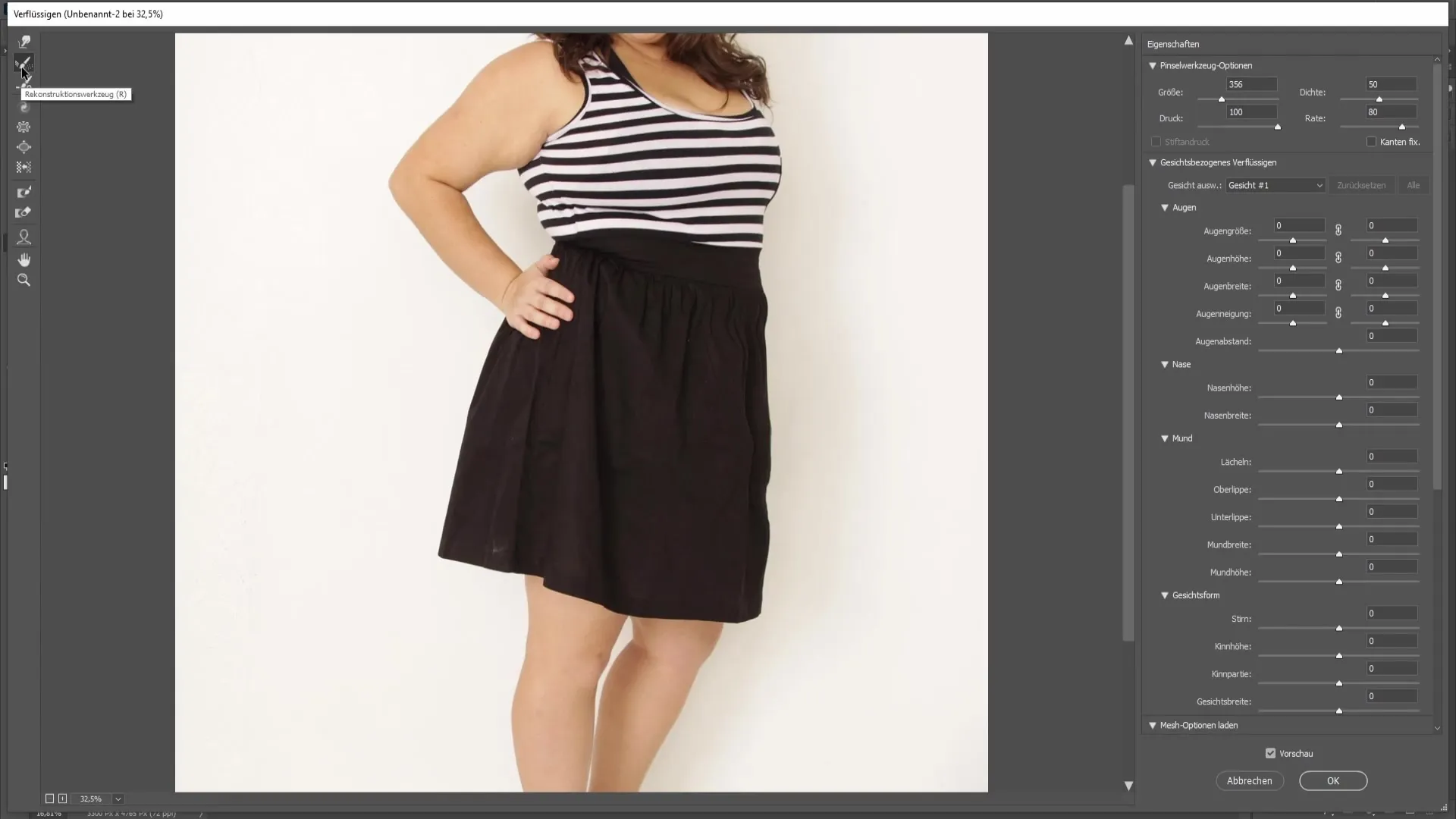
Ebben a lépésben óvatosan nézd át a már beállított területeket, hogy rekonstruáld őket, ha nem felelnek meg az elképzeléseidnek. Ne felejtsd el beállítani a megfelelő ecsetméretet, hogy pontosan tudj dolgozni.

Most kezdje el vékonyabbá tenni a szoknyát vagy a ruhát. Ügyelj arra, hogy a ruházat és a test természetes áramlását megtartsd, hogy egységes képet alkothass.
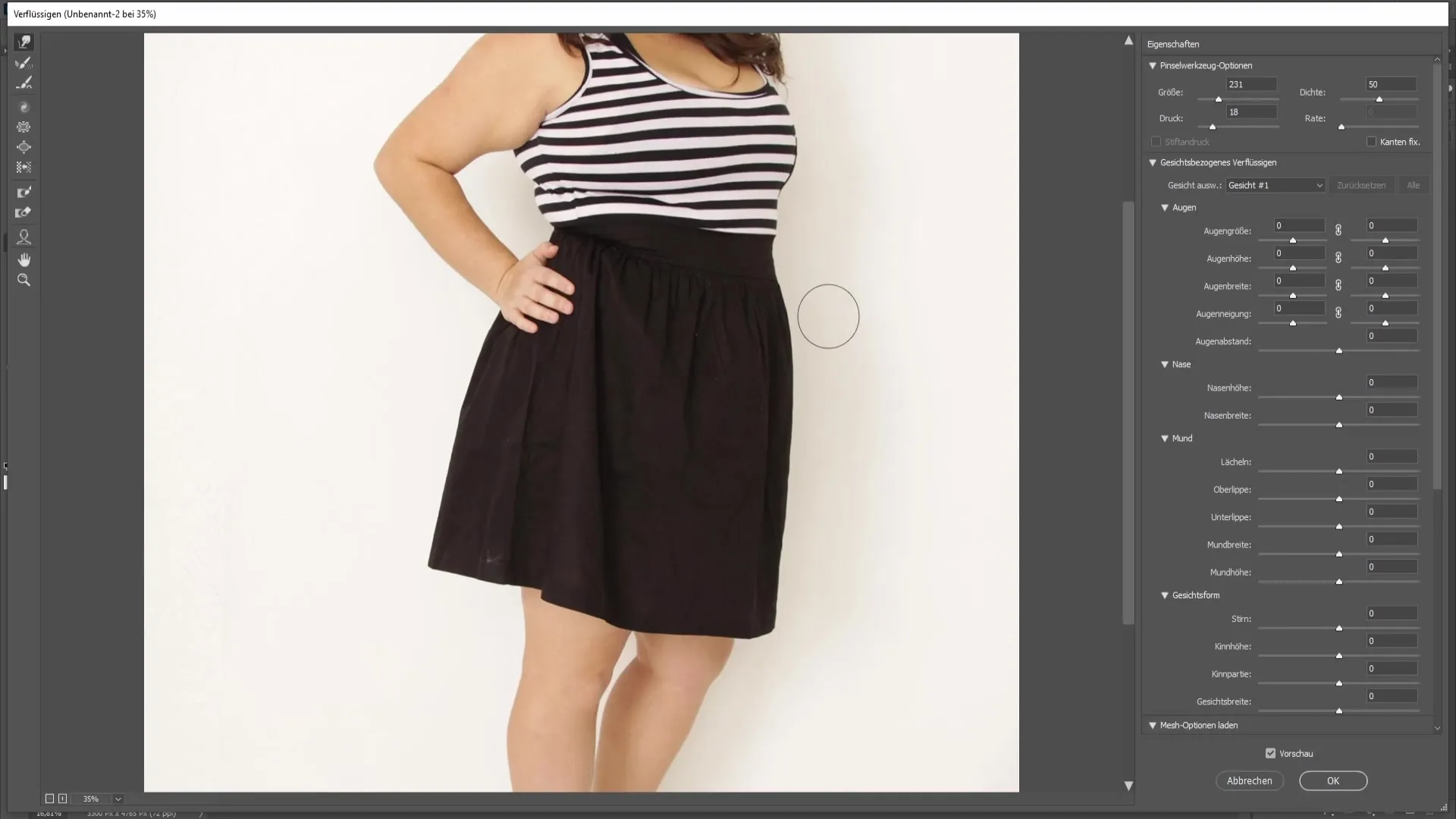
Arra is ügyelnie kell, hogy ne menjen túlzásba, mert ez természetellenes eredményt eredményezhet. Egy kis változtatás gyakran nagy hatással lehet.
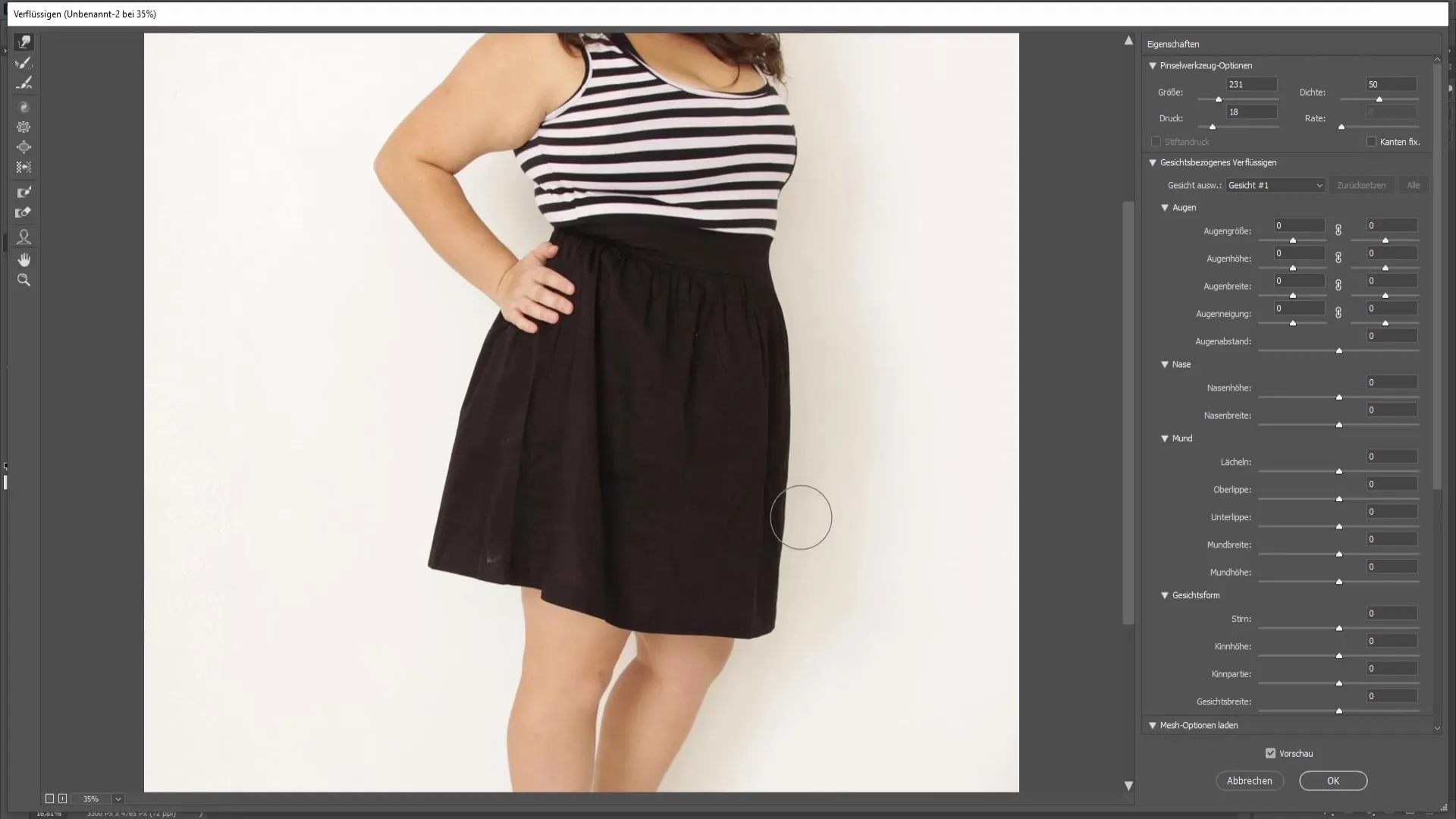
Győződjön meg róla, hogy az egészet úgy egyenesíti ki, hogy az valósághűnek tűnjön. Most ugyanezt elvégezheted a test másik oldalán is; ügyelj arra, hogy következetesen dolgozz.
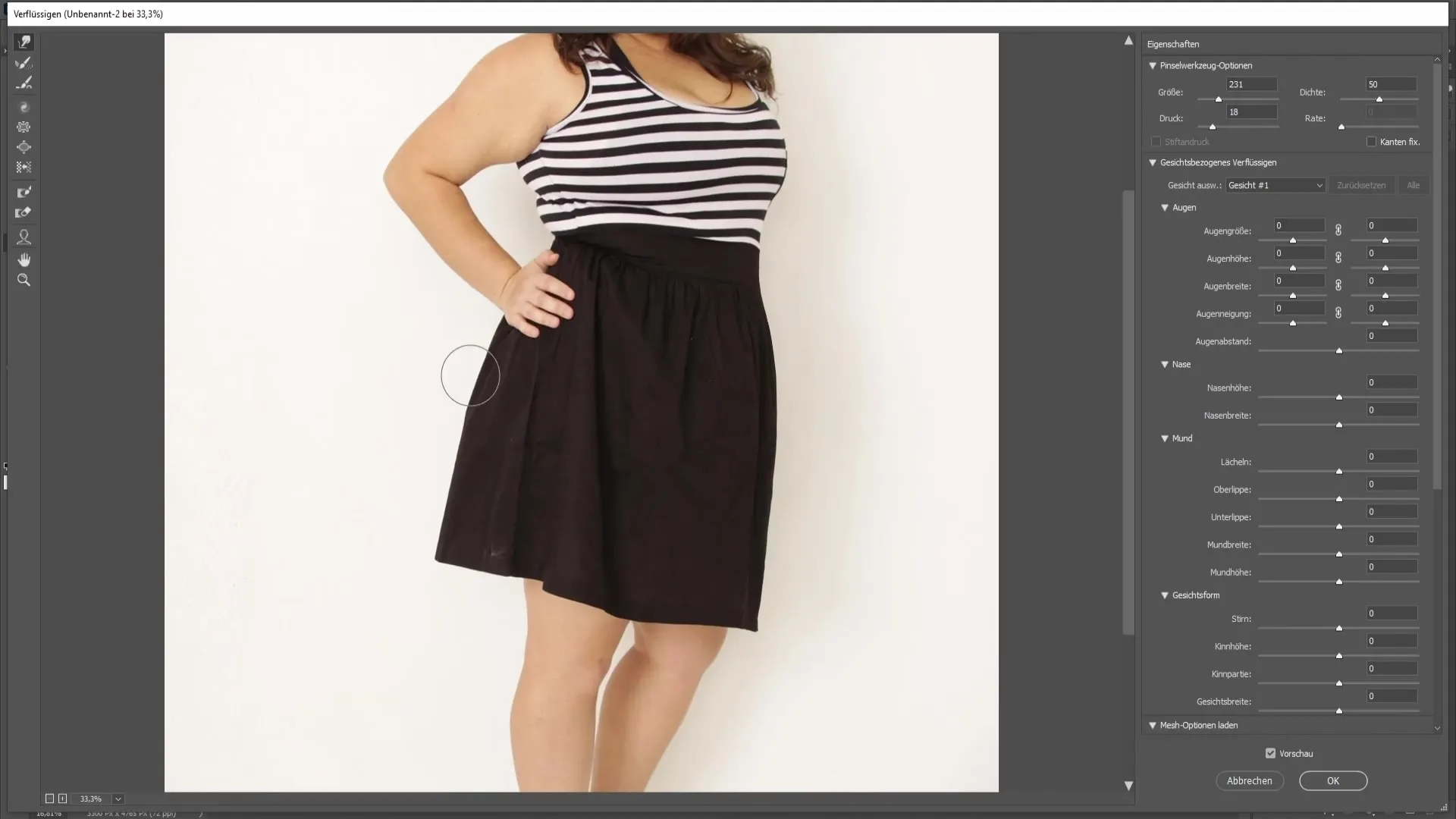
Ha a kezek területén dolgozol, célszerű fixáló maszkot használni, hogy megvédd őket a deformációtól. Ezt úgy teheti meg, hogy az F billentyűparancsot használja, és maszkolja ki azt a területet, amelyet nem akar befolyásolni.

Ez lehetővé teszi, hogy a húzás eszközt a kéz érintése nélkül használhassa. Óvatosan korrigálja a vékonyabbá tenni kívánt területeket, de maradjon a természetes tartományon belül.
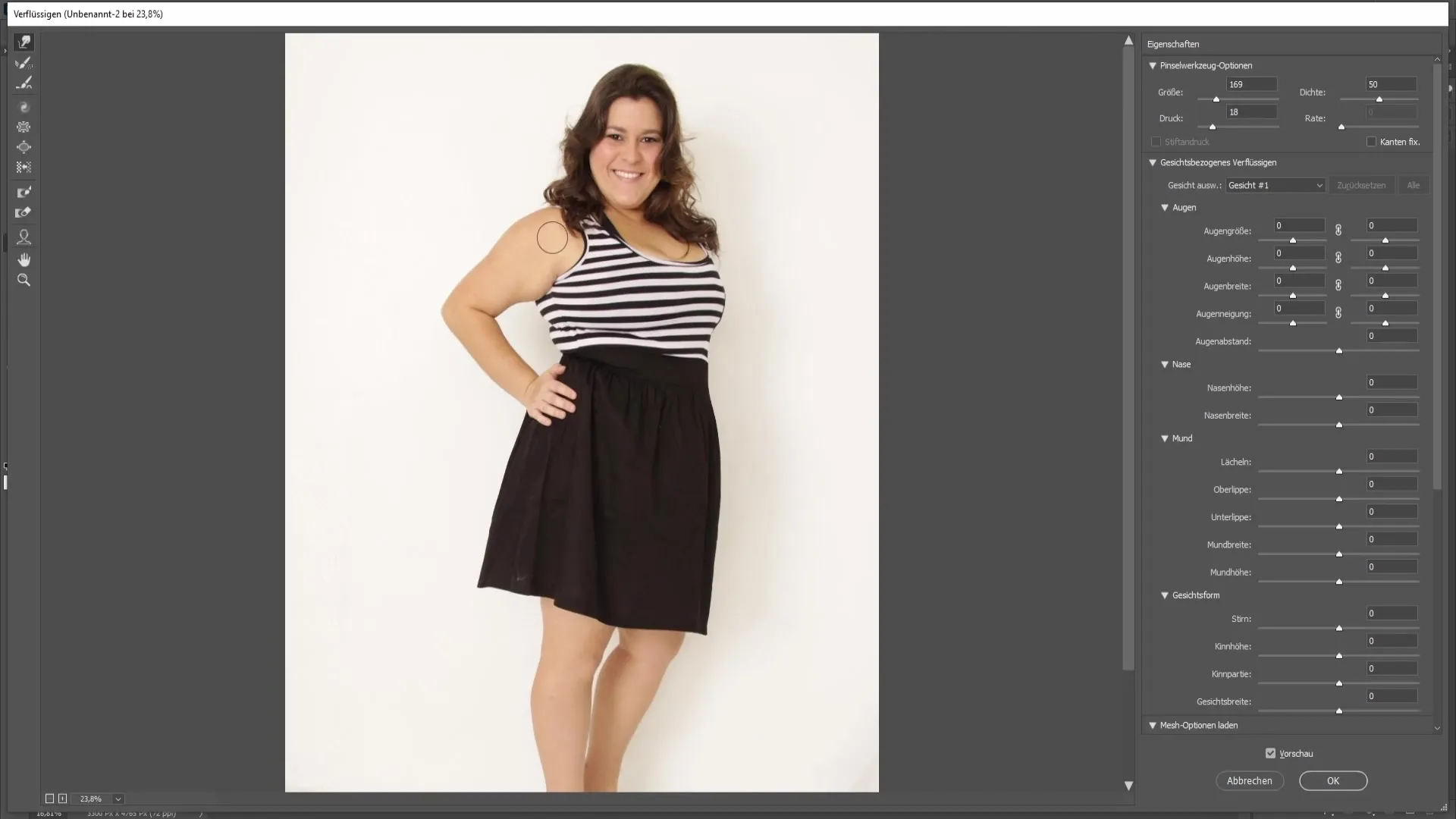
Ezután térjen át a mellrészre , és ugyanezt a technikát alkalmazza, hogy megőrizze mind a sziluettet, mind a felső szerkezetét. Itt is fontos, hogy óvatosan járjon el, hogy a pulóver ne legyen természetellenesen torz.

Ha elérte az arcot , a különböző arányok megváltoztatásával a liquefy menü jobb oldalán található csúszkák segítségével állíthatja be az arc formáját. Az arc szélességét körülbelül -20 és -25 közötti értékkel csökkentse, hogy keskenyebb hatást érjen el.
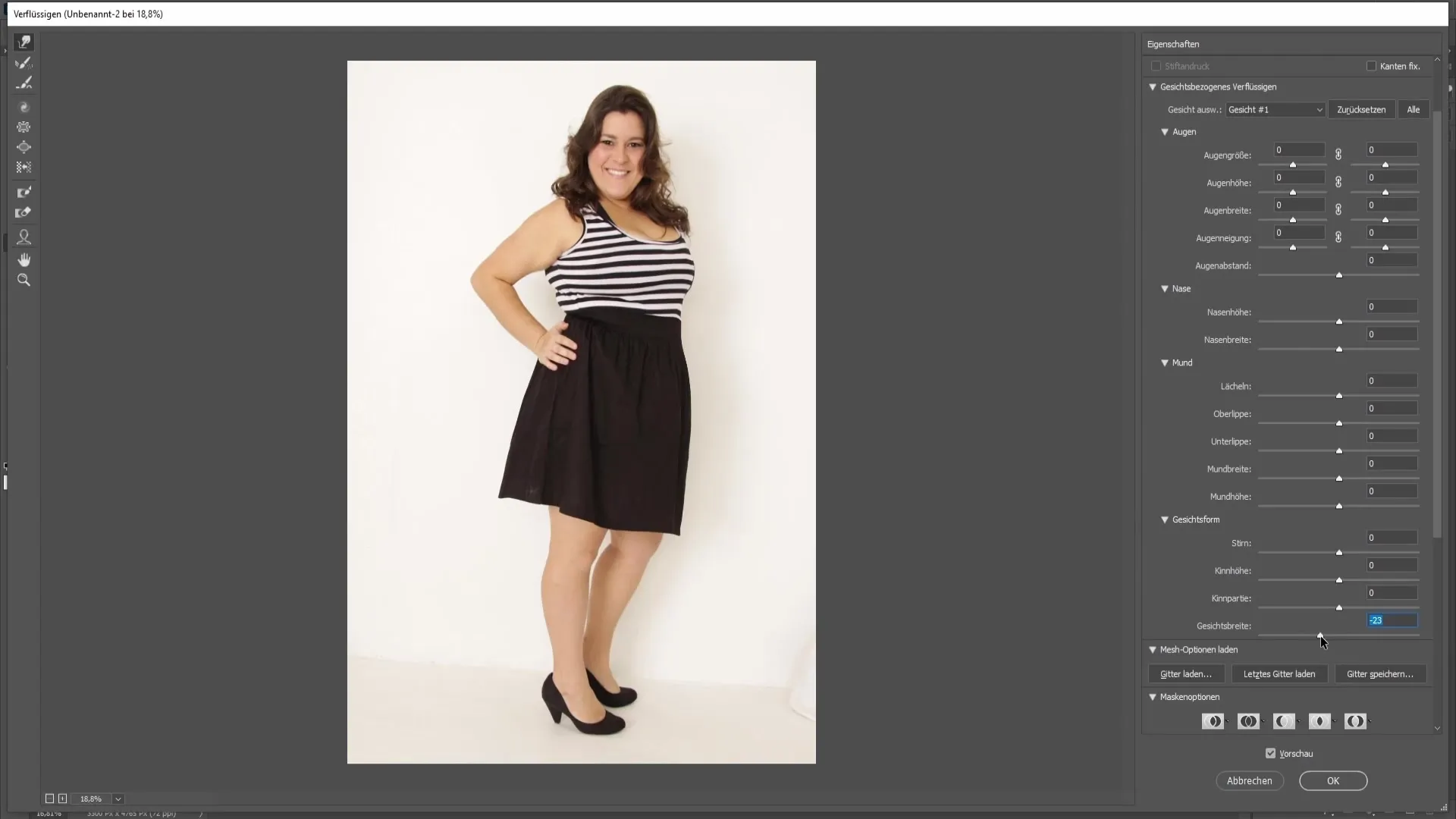
Ne alkalmazza a korrekciót túlzottan, mert fennáll a veszélye annak is, hogy az eredmény természetellenesnek fog tűnni. Az áll formáján kisebb korrekciókat végezhet, ha az állat kissé megemeli és keskenyebbé teszi.
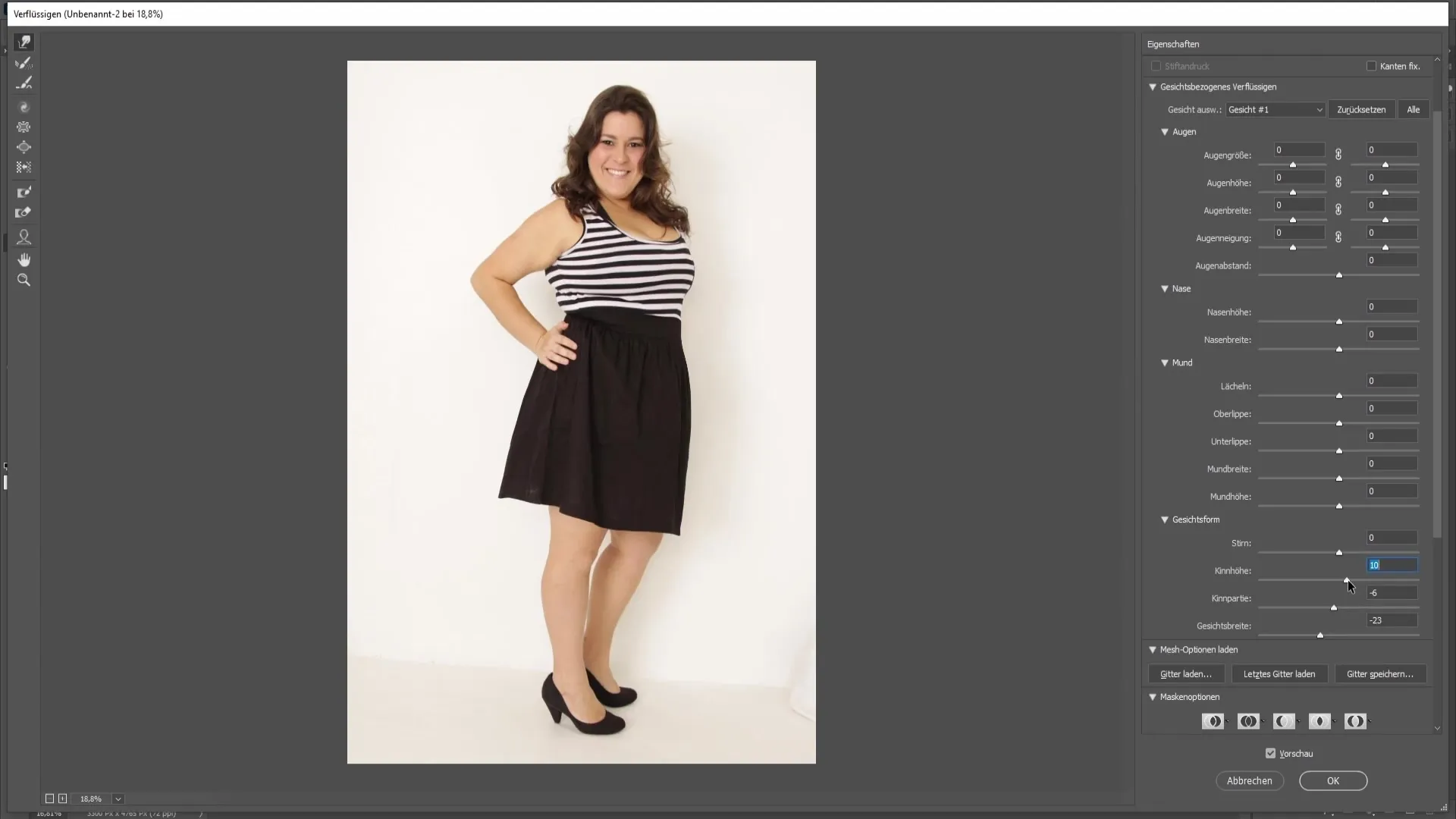
Ha elégedett a módosításokkal, kattintson az OK gombra a módosítások alkalmazásához. Most már elvégezhet egy előtte-utána összehasonlítást, hogy lássa a különbségeket, és megbizonyosodjon arról, hogy a kép megfelel az elvárásainak.
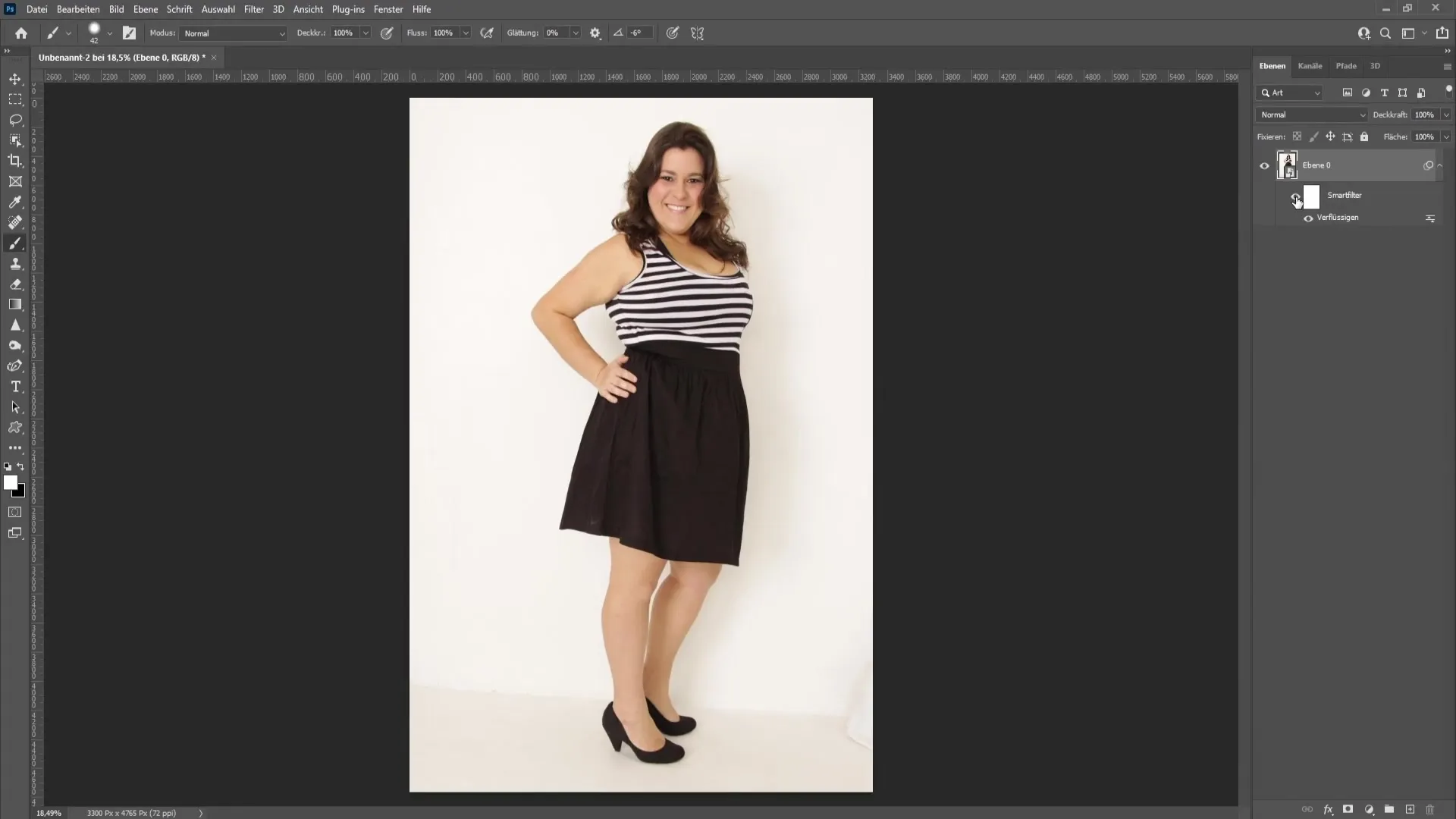
Összefoglaló
Ebben a bemutatóban megtanultad, hogyan használhatod a Photoshop különböző technikáit, hogy kiigazításokat végezz egy személyen, hogy vékonyabbnak tűnjön. A lépések között szerepel az intelligens objektumokkal való munka, a húzás eszköz és a fixáló maszk. Mindig figyeljünk a természetes arányokra, hogy harmonikus képet kapjunk.


